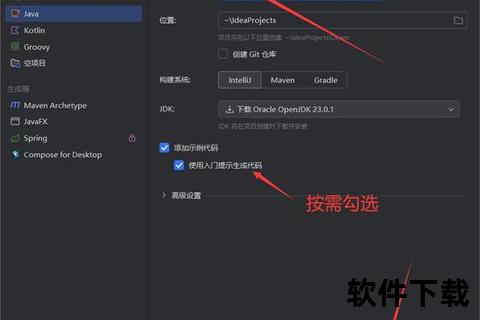IDEA下载与安装教程:详细步骤及常见问题解答
苹果软件
来源:网络 作者: 编辑:1942920
2025-04-04 00:40:02
浏览:29
评论:0
作为一款广受开发者推崇的集成开发环境(IDE),IntelliJ IDEA凭借其智能化编码支持、丰富的插件生态和跨平台兼容性,成为Java、Kotlin等语言开发者的首选工具。本文将从下载安装到深度配置,全面解析IDEA的核心功能与使用技巧,帮助开发者快速上手并提升开发效率。
一、IntelliJ IDEA的核心特点与适用场景

1. 智能化编码支持
代码补全与重构:IDEA的上下文感知补全功能能精准预测开发者意图,支持变量重命名、方法提取等一键重构操作。
静态代码分析:实时检测代码中的潜在错误,如空指针异常、SQL注入风险等,并提供修复建议。
跨语言支持:除Java外,还兼容Python、JavaScript、TypeScript等主流语言,满足全栈开发需求。
2. 高效工具集成
内置版本控制:直接集成Git、SVN等版本控制系统,支持代码提交、分支管理及冲突解决。
构建工具支持:无缝对接Maven、Gradle,简化依赖管理和项目构建流程。
数据库工具:可直接连接MySQL、PostgreSQL等数据库,执行SQL查询并可视化结果。
3. 多场景适配
社区版与付费版选择:社区版适合个人开发者与初学者,提供基础功能;付费版(Ultimate)则支持企业级开发,包含Spring框架、微服务调试等高级工具。
二、详细下载与安装指南
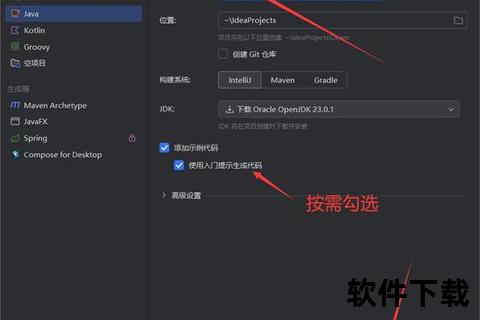
步骤1:选择版本并下载
1. 访问官网:进入[JetBrains官网],根据系统(Windows/macOS/Linux)选择对应版本。
2. 版本对比:
Ultimate版:适合专业开发者,支持Web开发、数据库工具等,提供30天免费试用。
Community版:永久免费,适合基础Java和Android开发。
3. 下载安装包:点击“Download”后等待完成(文件约800MB)。
步骤2:安装流程
1. 启动安装程序:双击安装包,按向导操作。
2. 配置选项:
安装路径:建议选择英文路径,避免空格和特殊字符。
关联文件类型:勾选“.java”以关联Java文件。
创建桌面快捷方式:方便快速启动。
步骤3:首次启动与基础配置
1. 激活方式:试用版选择“Start Trial”,社区版无需激活。
2. 主题与字体:进入`File > Settings > Appearance`,设置护眼主题(如Darcula)和合适字体(推荐JetBrains Mono)。
3. 编码设置:调整项目默认编码为UTF-8,避免乱码问题。
三、核心配置与开发环境搭建
1. JDK与Maven配置
JDK配置:
进入`File > Project Structure > SDKs`,添加本地JDK路径(如JDK 17)。
验证安装:命令行输入`java -version`确认版本。
Maven配置:
进入`Settings > Build Tools > Maven`,设置本地仓库路径和阿里云镜像加速依赖下载。
2. 高效开发技巧
快捷键优化:
代码生成:`psvm`生成main方法,`sout`快速输出语句。
代码导航:`Ctrl+B`跳转到定义,`Ctrl+Alt+L`格式化代码。
插件推荐:
SonarLint:实时代码质量检测。
Key Promoter X:提示未使用的快捷键,提升操作效率。
四、安全性与最佳实践
1. 正版授权与风险规避
避免使用破解工具,防止恶意代码植入。JetBrains提供教育优惠和企业批量授权方案。
2. 依赖安全管理
启用`Settings > Build Tools > Maven > Vulnerable Dependencies`检查,及时更新存在漏洞的第三方库。
3. 数据备份
定期导出`Settings Repository`配置,防止重装系统后丢失个性化设置。
五、用户评价与未来展望
开发者反馈
优点:代码提示精准、插件生态丰富、调试工具强大。
改进建议:部分用户反映内存占用较高,建议关闭不必要的后台索引。
未来版本特性(2025.1前瞻)
Java 24支持:提前体验新语言特性如模式匹配增强。
AI辅助编码:集成AI代码生成与优化建议,提升开发效率。
常见问题解答(FAQ)
1. 安装失败怎么办?
检查系统权限,关闭杀毒软件,或尝试以管理员身份运行安装程序。
2. 如何切换JDK版本?
在`Project Structure > SDKs`中删除旧版本并重新添加新路径。
3. 社区版能否开发Web项目?
需手动配置Tomcat或通过插件扩展功能,付费版则内置支持。
IntelliJ IDEA通过持续迭代与生态扩展,已成为开发者提升生产力的利器。无论是新手入门还是企业级开发,合理配置与技巧运用都能让编码事半功倍。建议开发者关注官方更新动态,结合社区资源探索更多高级功能。
文章已关闭评论!